mac卡顿严重 Mac卡顿怎么办
mac卡顿严重,Mac 一直以来都被认为是高性能的电脑,然而随着使用时间的增加,不少用户都遇到了 Mac 卡顿的现象。这种情况常常会带来很大的不便和烦恼。当用户在使用办公软件、编辑器、浏览器等软件的时候,耗费了大量的时间。因此如何解决 Mac 卡顿的问题,成为了不少用户所关心的问题。在本文中将会介绍几个优化 Mac 的方法,使你的电脑能够更加流畅地运行。
Mac卡顿怎么办
为什么我的Mac会卡?
因为程序在运行中,所占用资源过高,导致可用的资源无法处理相关的进程,这样大家所不想见到彩虹球就会出现在屏幕中啦。此种问题可能会被归结为两点,第一点位软件层面,另外一点可能就是硬件过时老化。
如何解决这些问题呢,请看我们一一分解。
System Activity Monitor ->寻找当前最占资源的进程熟悉windows资源管理器的同学都知道,遇到电脑卡住后。打开windows资源管理器,查看当前运行程序的资源占用状况,将死锁的进程杀死。
在Mac系统当中,也有类似的功能。打开系统工具或者直接用spotlight搜索,找到system activity monitor,你会看到当前运行进程及相关的系统资源占用情况。一共有五个view,包括CPU,内存,功耗,磁盘,网络。如发现有异常程序,直接在activity monitor中,双击相关程序,点击终止杀死相关进程。
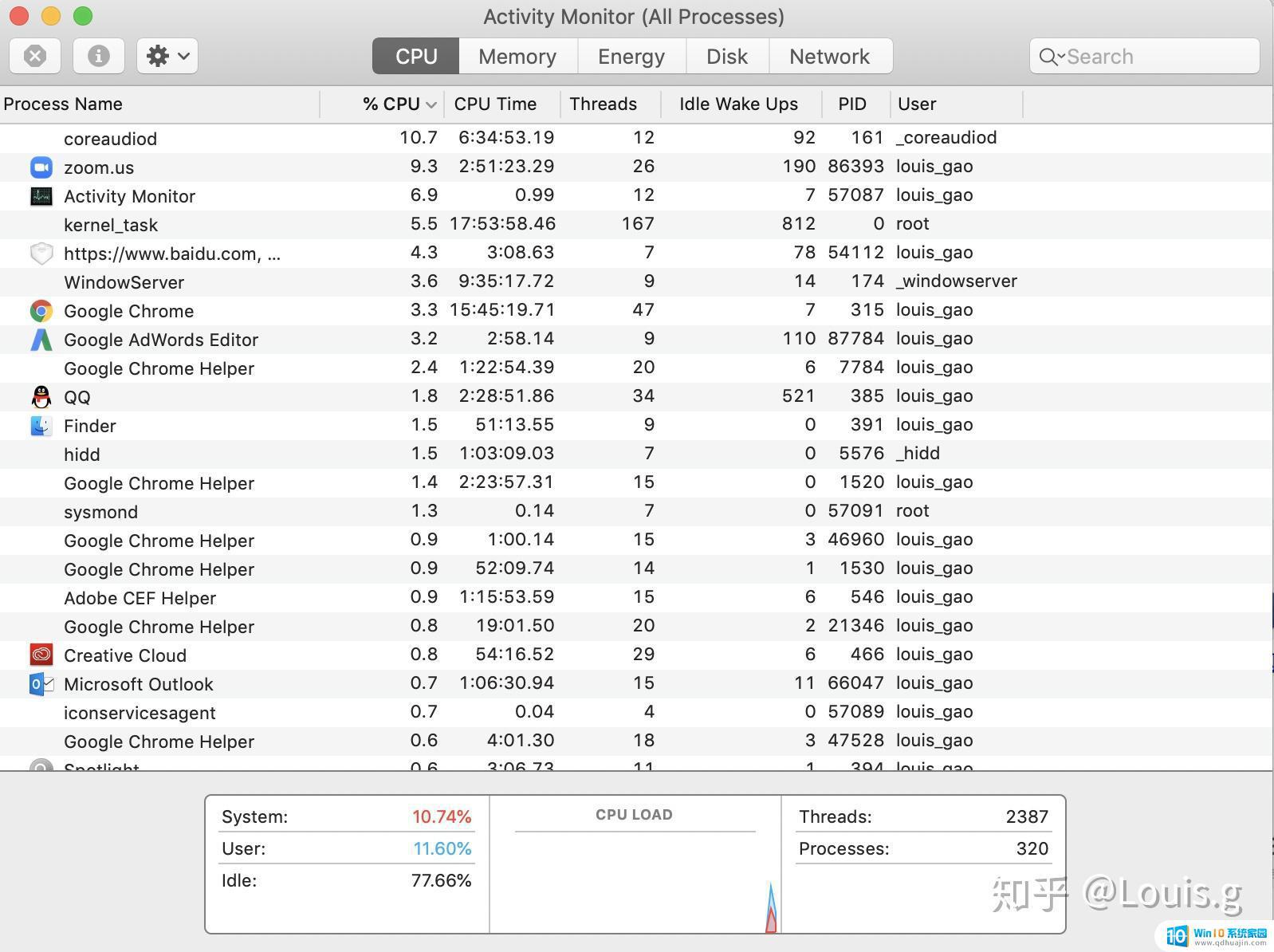 精简开机启动项
精简开机启动项与windows类似,如果mac的开机启动项过多,同样会拖慢你的Mac。你可以精简你的开机启动项。具体操作是系统偏好-》用户和组,点击你的用户名,然后勾选你不需要的启动项,然后选择“-”。
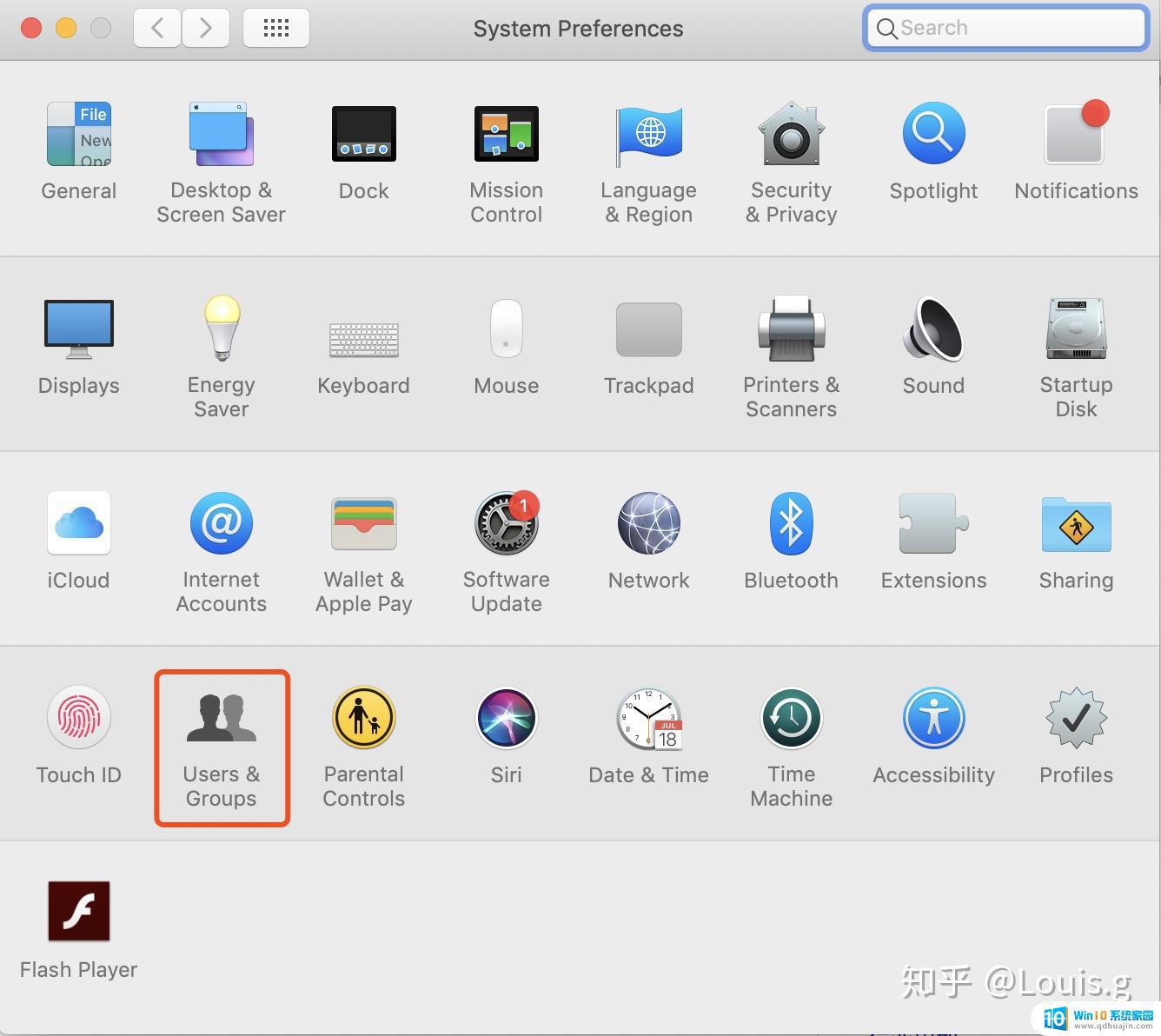
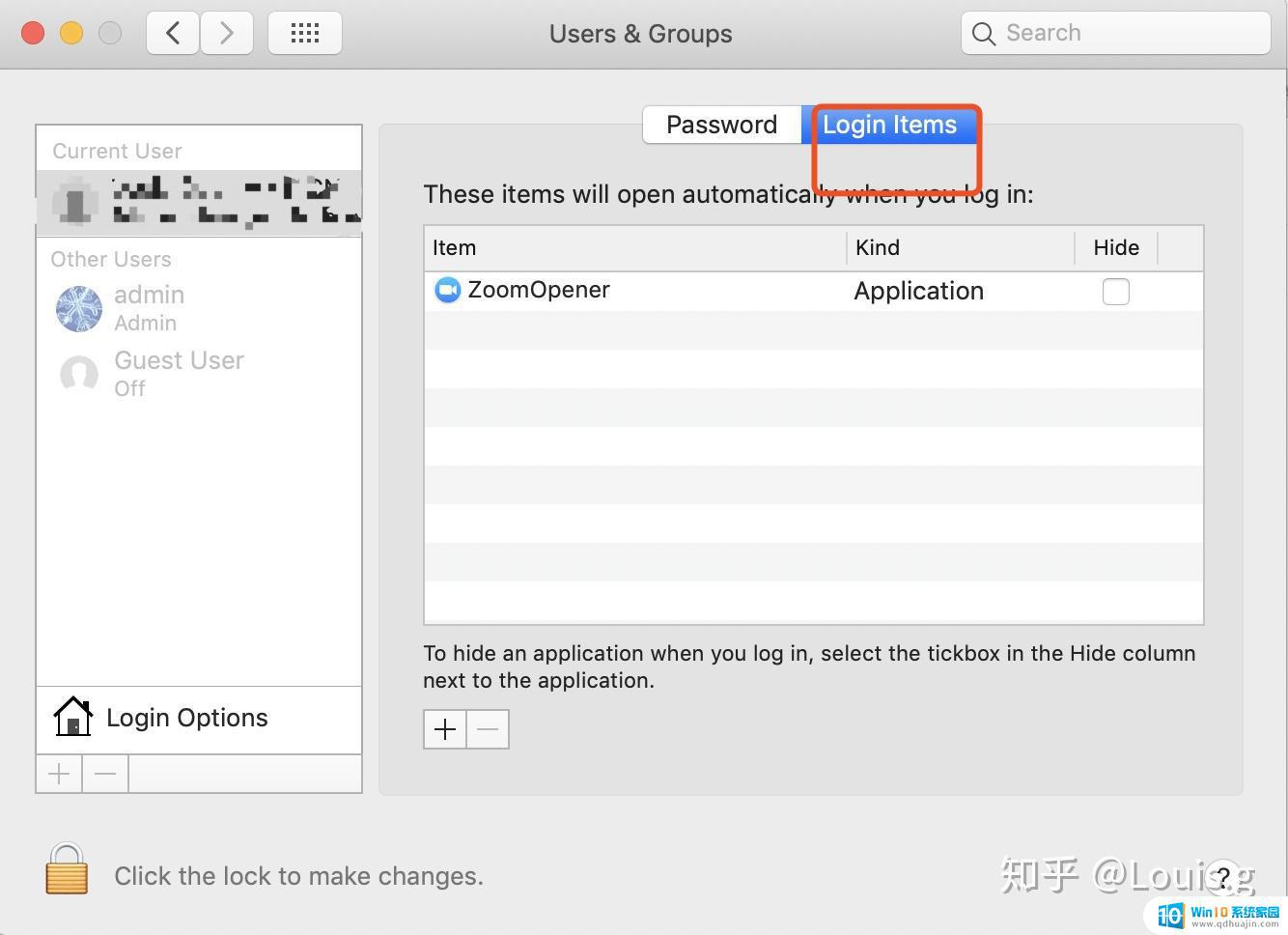 减少系统视觉特效
减少系统视觉特效视觉特效虽好,但是炫酷的视觉特效会消耗系统资源,导致窗口切换不流畅,程序运行卡顿。在这种情况下,可以关闭系统特效来给你的Mac提速。
具体的做法是 系统偏好-》程序坞,取消勾选如下设置:
1. 程序启动动画
2. 自动显示及隐藏拓展坞
3. 将Genie effect切换为scale effect
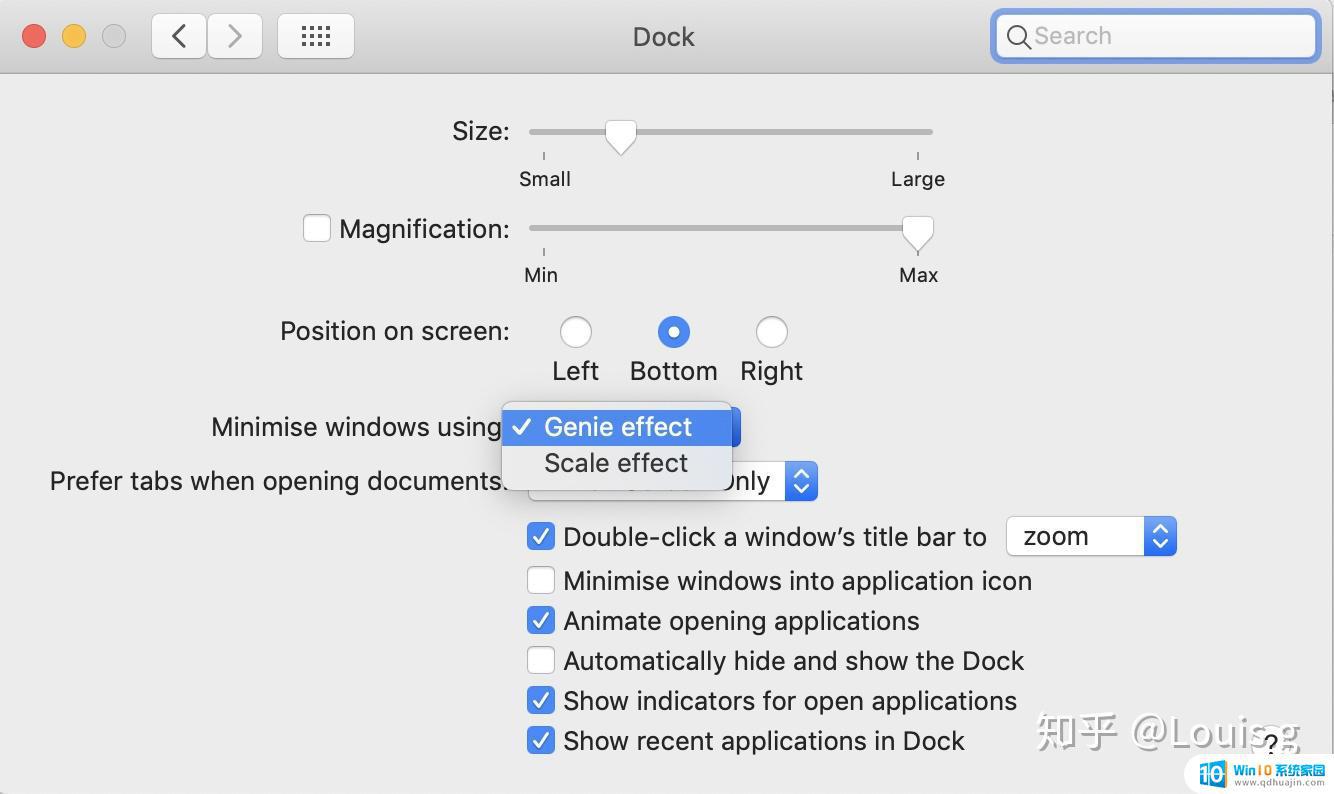 修复MAC硬盘权限
修复MAC硬盘权限当你在你的MAC上安装应用程序时,所有的应用程序安装都有权限的,以保证普通用户不会篡改重要的文件。 在电脑使用中,可能会发生文件的权限改变,这就给电脑带来了潜在的危险,所以修复磁盘权限实际就是修复这些文件权限。
这会导致你的MAC变慢。如何应对这些问题,这就涉及到修复磁盘权限的问题。
1. 打开磁盘工具(应用-)工具)
2. 选择你的启动盘
3. 点击
4. 点击修复磁盘权限来修复任何非持续性权限问题。
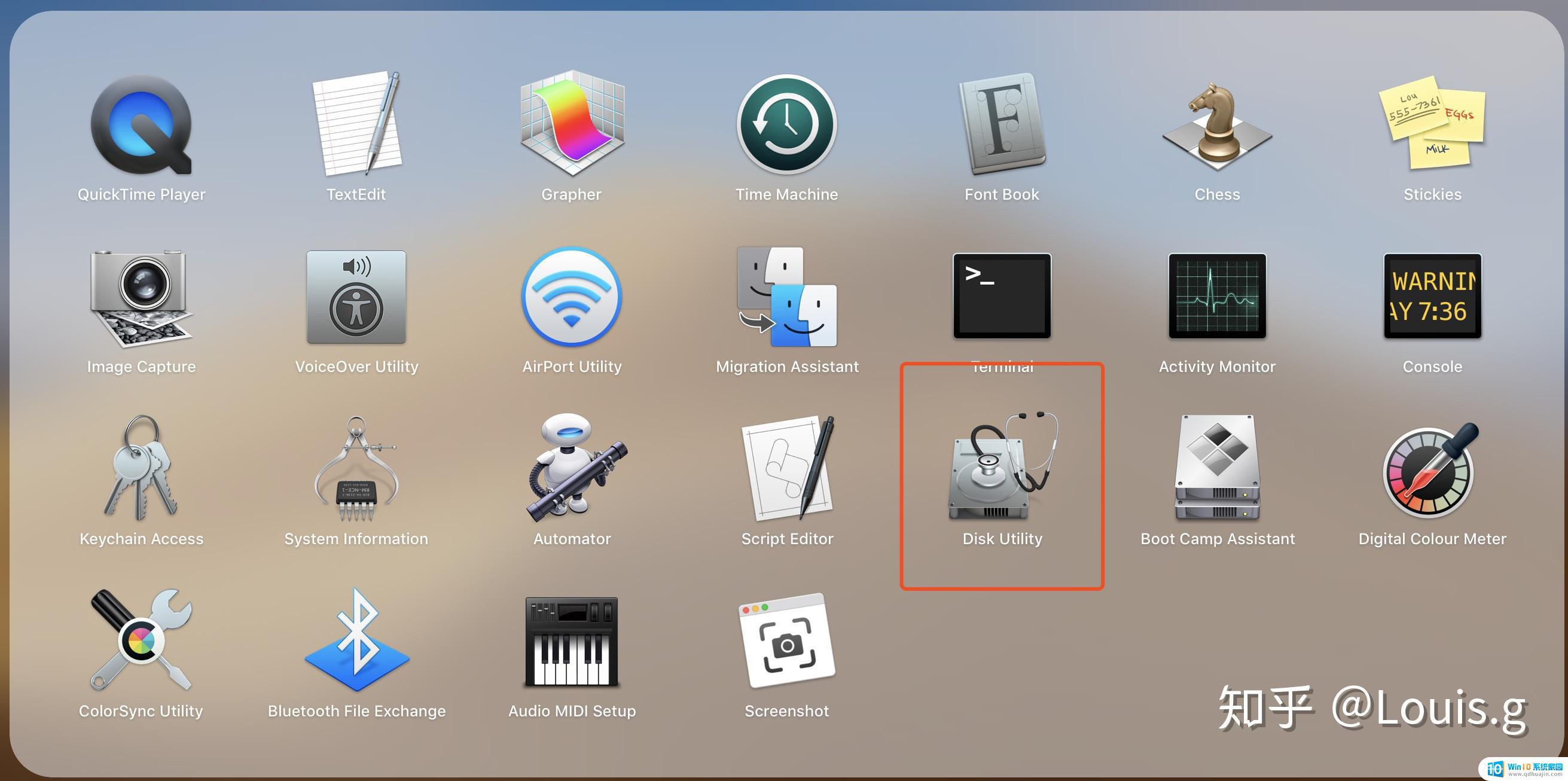
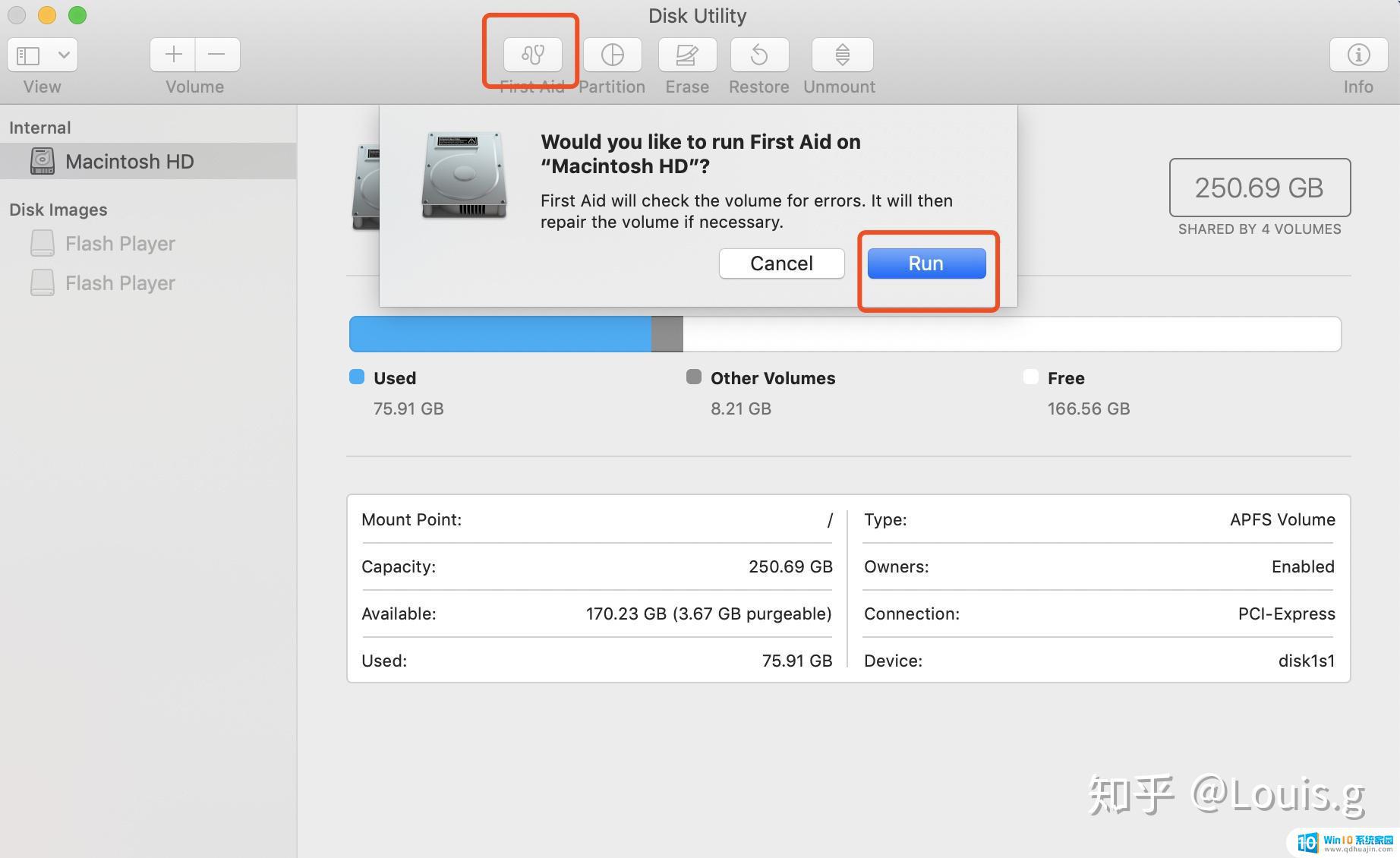 重新索引Spotlight
重新索引Spotlight如果你在之前更新了系统,你会发现当spotlight在索引文件时,你的系统会变慢。一般来说,重新索引文件,不会花费特别长的时间。但是如果索引崩溃的话,你就需要重新索引你的文件来加速系统。具体的步骤如下
选择苹果菜单 () > 系统偏好, 然后点击spotlight.点击隐私选项.将文件夹或者磁盘拖动至列表处或直接通过下方的+或-操作。关闭系统偏好窗口. Spotlight 将会重新索引文件夹及磁盘.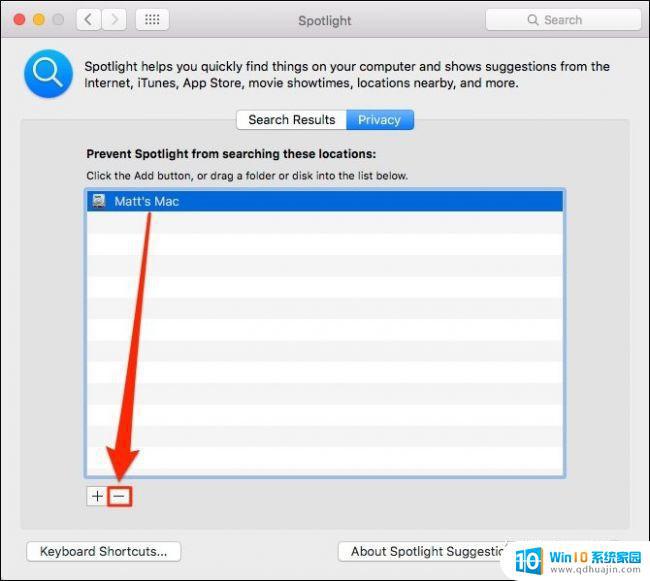 清空cache
清空cache在应用程序运行过程当中,会产生一些缓存文件。如果缓存文件过多,就有可能出现Mac卡顿的问题。在这种情况下,就可以考虑清空cache文件。
一般的操作如下:
点击Finder->go->Computer->选择自己的电脑-》View->勾选show library->点击library,你会发现其中有一个名为cache的文件夹。将cache文件夹中的文件move to trash,然后清空trash,这样可能你的Mac就此恢复流畅。
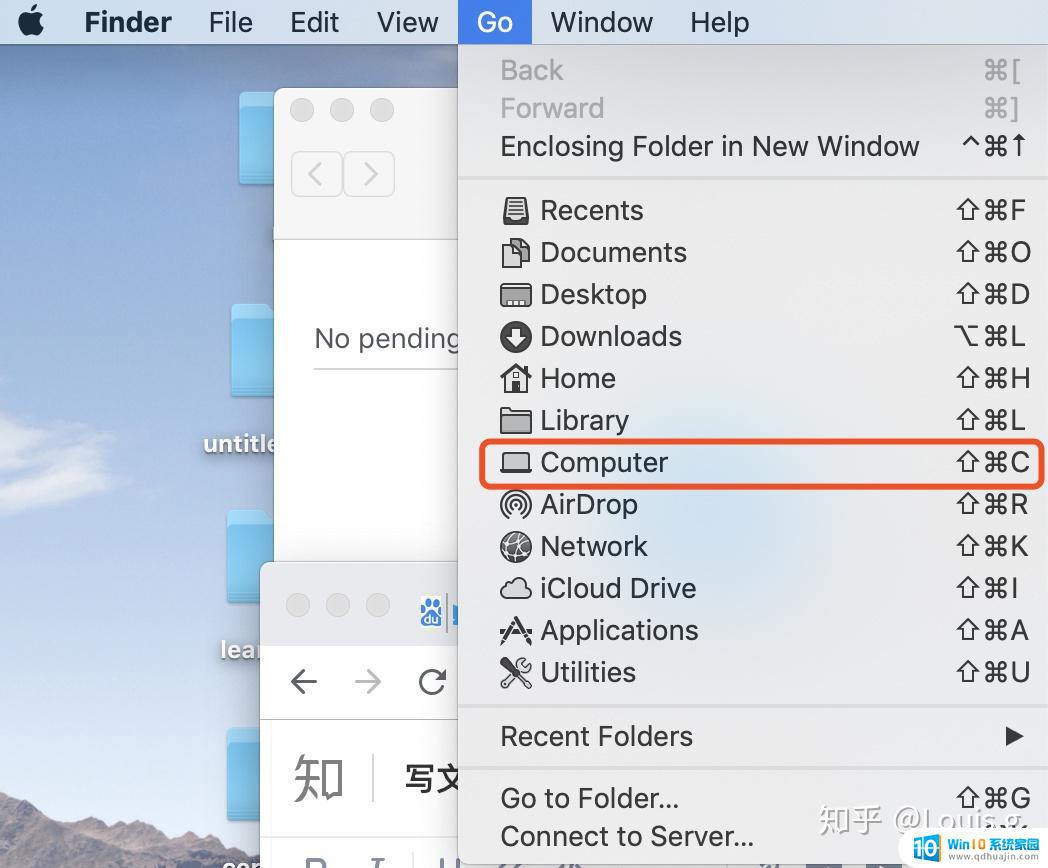 卸载应用
卸载应用有时候卸载长期不用的程序也能够释放空间,帮忙加速你的Mac.你只需要选中相关的应用程序/电影,将文件移动到废纸篓。
清理Mac的硬盘驱动器重置Mac的SMC和PRAMSMC又称系统管理控制器,是基于英特尔的MACS中的芯片。
SMC控制基于Intel的MacBook上的低级功能,如电池管理,热管理,按下电源按钮等。 虽然看起来不相关,但在性能缓慢的MacBook上重置SMC也可能让它再次像新的一样运行。
A、12寸MacBook和早期的MacBook Air
按住关机键并等到Mac完全关闭电源。 按住键盘左侧的Shift-Command-Option三个键,然后同时按住电源键,保持10秒钟。放开所有按键再次按下电源键重启MacBook。新版的拥有T2 Chip的MacBook
单击关机键并等待它完全关闭电源。 按住电源键10秒钟。 放开电源键,等待片刻。 再次按下电源键重新打开MacBook。重置 Mac系统 NVRAM / PRAM的步骤:
1.关闭 Mac。
2.在键盘上找到以下按键:Command (⌘)、Option、P 和 R。您需要在步骤 4 中同时按住这些键。
3.启动电脑。
4.出现灰屏前按住 Command-Option-P-R 键。
5.按下这些键,直到电脑重新启动,您会再次听到启动声。
6.松开这些键。
将HDD替换为SSD老版本的Mac采用机械硬盘,如果你能够将其替换为新的固态硬盘,你会发现你的Mac将宛若新生。
增加更多的内存老版的Mac可能内存有限。如果你添加更多的内存,你的电脑将能够打开更多的窗口,载入更多的程序。这样一来,你的Mac便又起死回生了。
使用Mac优化软件目前市面上有一些非常优秀的Mac优化软件。如果你不想折腾的话,可以考虑安装一些风评良好的Mac优化软件。例如Cleaner One. 能够有效的优化程序运行资源占用。卡了顿了,点击一键清理,能够快速帮忙清理系统垃圾,优化表现。
拯救你的Mac,更多技能:Cleaner One: 磁盘清理拯救你的Mac,更多技能:
因此,如果你的mac卡顿严重,首先要考虑的是清理系统垃圾和优化系统,例如卸载不需要的应用程序、关闭不常用的扩展和插件、关闭视觉效果等。此外,还可以升级硬件和软件,以及避免同时打开过多的应用程序。通过采取相应的措施,您可以轻松解决Mac卡顿的问题并使其恢复最佳状态。





